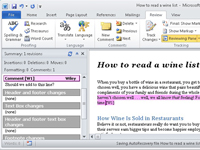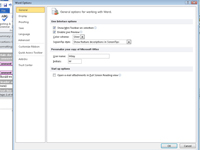Du kan bruge Word 2010s kommentarfunktion til at tilføje noter i et Word-dokument. For at skubbe en kommentar ind i dit dokument skal du følge nogle få nemme trin.
1Vælg det stykke tekst, du vil kommentere.
Vær specifik. Selvom du kan blive fristet til at vælge hele dokumentet, er det kun de første par ord i en længere del, der er nødvendige.

2 På fanen Gennemse skal du klikke på knappen Ny kommentar i gruppen Kommentarer.
Med det samme krymper dokumentet en smule for at give plads til markeringsområdet, som vises i højre side af siden. Din valgte tekst omfavnes med røde parenteser og fremhæves med pink. Ude til højre, i markeringsområdet, vises en kommentarboble, indeni hvilken er kommentarnummeret og dine initialer.
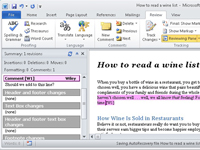
3Skriv din kommentar.
Boblen udvides til at indeholde hele din kommentartekst. Kommentarer kan være uendelige, selvom korte og konkrete er bedst.
4 Klik med musen tilbage i din tekst, eller tryk på Esc-tasten for at stoppe med at skrive kommentaren.
Kommentarerne og markeringsområdet forbliver synlige, indtil du skjuler dem.
I kladdevisning vises kommentarer fremhævet og nummereret i teksten; for at se kommentarer, skal du dog vise gennemgangsruden.
5Klik på knappen Gennemgangsrude for at se kommentarerne.
Klik på knappen igen for at skjule dem.
De initialer, du ser ved siden af en kommentar, formodes at være dine initialer, som du indtastede, da Word første gang blev konfigureret.
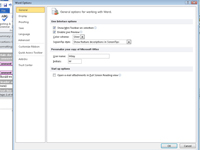
6Hvis du vil ændre initialerne, der vises sammen med dine kommentarer, skal du vælge Indstillinger på fanebladets knapmenu.
Dialogboksen Word-indstillinger vises.
7Vælg kategorien Generelt i venstre side af vinduet (hvis nødvendigt).
Dialogboksen åbnes muligvis med denne kategori vist.
8 Indtast dit brugernavn og initialer i området Tilpas din kopi af Microsoft Office, og klik derefter på OK.
Nu vises dine kommentarer markeret med de initialer, du lige har indtastet.